WordPress Veritabanınızı Nasıl Temizler ve Optimize Edersiniz?
Yayınlanan: 2022-12-08WordPress veritabanınız, yorumlar, gönderiler, sayfalar ve revizyonlar dahil olmak üzere sitenizin tüm temel içeriğini içerir. Ancak bu veritabanı zamanla şişerek web sitenizi yavaşlatabilir ve yükleme sürelerine zarar verebilir. Bu, ziyaretçilerinizi hayal kırıklığına uğratabilir ve WordPress yönetici panosunun kullanımını yavaşlatabilir.
Neyse ki veritabanınızı temizlemenin birkaç yolu var. WP-Optimize gibi bir WordPress veritabanı optimizasyon eklentisi kullanarak işlemi otomatikleştirebilirsiniz. Alternatif olarak, eğer daha deneyimliyseniz süreç üzerinde tam kontrole sahip olmak için phpMyAdmin'i kullanabilirsiniz.
Bu gönderide, sitenizin performansını artırmak için WordPress veritabanınızı nasıl temizleyeceğinizi ve optimize edeceğinizi açıklayacağız. Ardından, bazı sık sorulan sorularla toparlayacağız. Başlayalım!
WordPress veritabanı temizliğinden önce web sitenizi yedekleme
WordPress veritabanınızı temizlemeye ve optimize etmeye başlamadan önce, web sitenizin eksiksiz bir yedeğini almanız çok önemlidir. Veritabanınız çok sayıda temel bilgi içerir ve bunlardan herhangi birinin yanlışlıkla silinmesi sitenizi bozabilir. Bu nedenle, yerinde tam bir yedeğe sahip olmak önemli bir korumadır.
Sitenizi yedeklemenin en kolay yolu bir WordPress yedekleme eklentisidir. Jetpack VaultPress Backup, web sitesi dosyalarınızın ve veritabanınızın kopyalarını gerçek zamanlı olarak oluşturur ve sunucunuzdaki yükü azaltmak için bunları site dışında kaydeder.
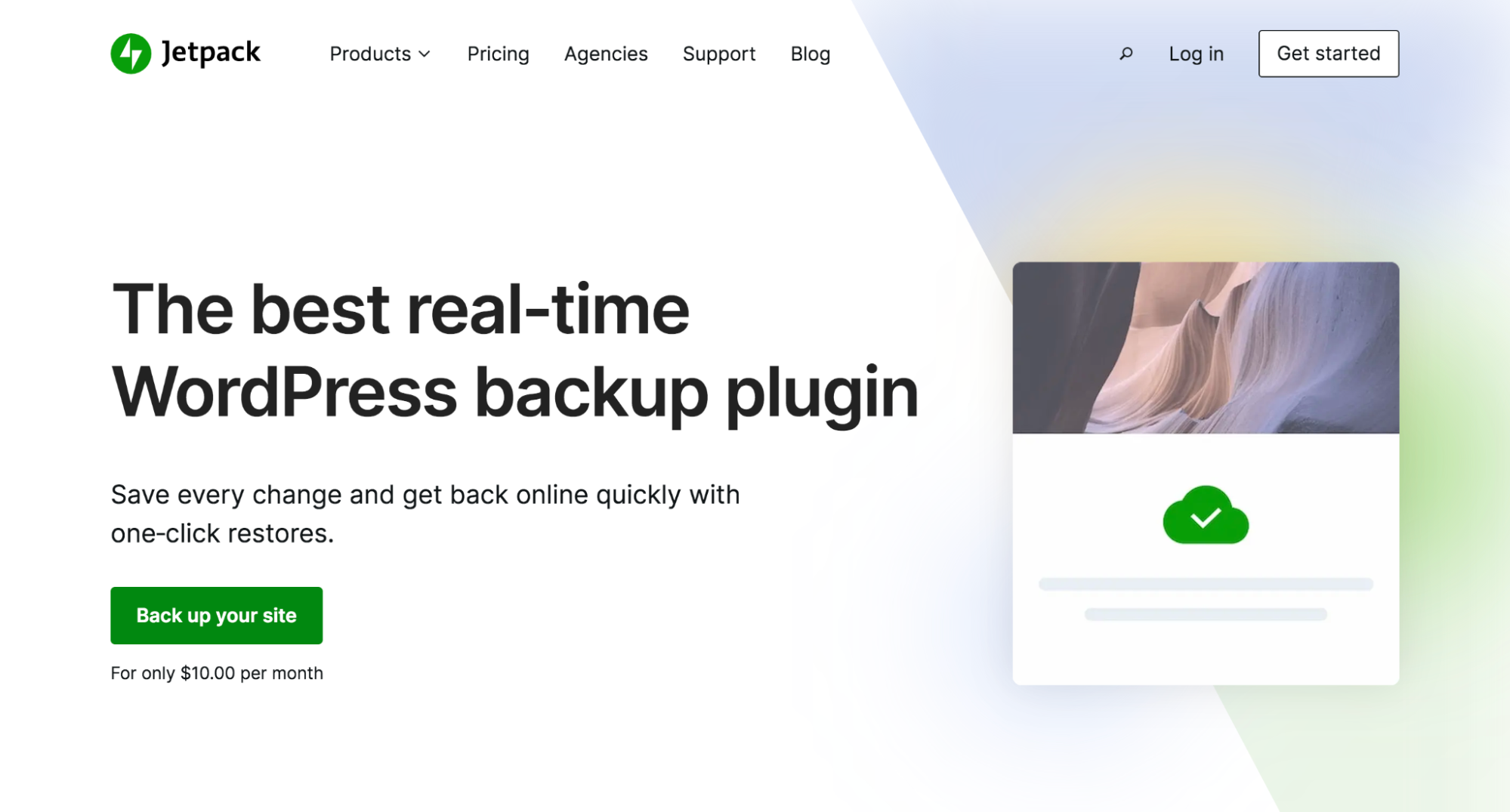
Jetpack VaultPress Backup, yedekleme işlemini otomatikleştirir ve sitenizin eski bir sürümünü tek bir tıklamayla kolayca geri yükleyebilirsiniz.
WordPress veritabanınızı nasıl temizlersiniz?
WordPress veritabanı temizliği gerçekleştirmenin birkaç yolu vardır. Bir eklenti yükleyebilir veya manuel yaklaşımı seçebilirsiniz. Bu öğreticide, size her bir yöntemde yol göstereceğiz.
1. Seçenek: Veritabanınızı bir WordPress eklentisiyle temizleyin
Yeni başlayan biriyseniz ve phpMyAdmin ile çalışmak konusunda rahat hissetmiyorsanız, bir veritabanı optimizasyon eklentisi kullanmak en iyi yaklaşım olabilir. Ancak seçtiğiniz eklenti, temizleyebileceklerinizi kısıtlayabilir. Ek olarak, çok fazla WordPress eklentisi yüklemek sitenizi yavaşlatabilir.
Bu yöntemi seçerseniz, aralarından seçim yapabileceğiniz birçok araç vardır. Bazı popüler veritabanı optimizasyon eklentileri arasında WP-Optimize ve Advanced Database Cleaner bulunur. WP-Optimize kullanarak bu göreve nasıl yaklaşabileceğinize bir göz atalım.
1. Adım: WP-Optimize ile verileri silin
Bu eğitim için, site önbelleğe alma, görüntü sıkıştırma ve veritabanı temizleme araçlarını içeren kapsamlı bir çözüm olduğundan, WP-Optimize ile çalışacağız. Ayrıca ücretsizdir (bazı premium seçeneklerle birlikte).
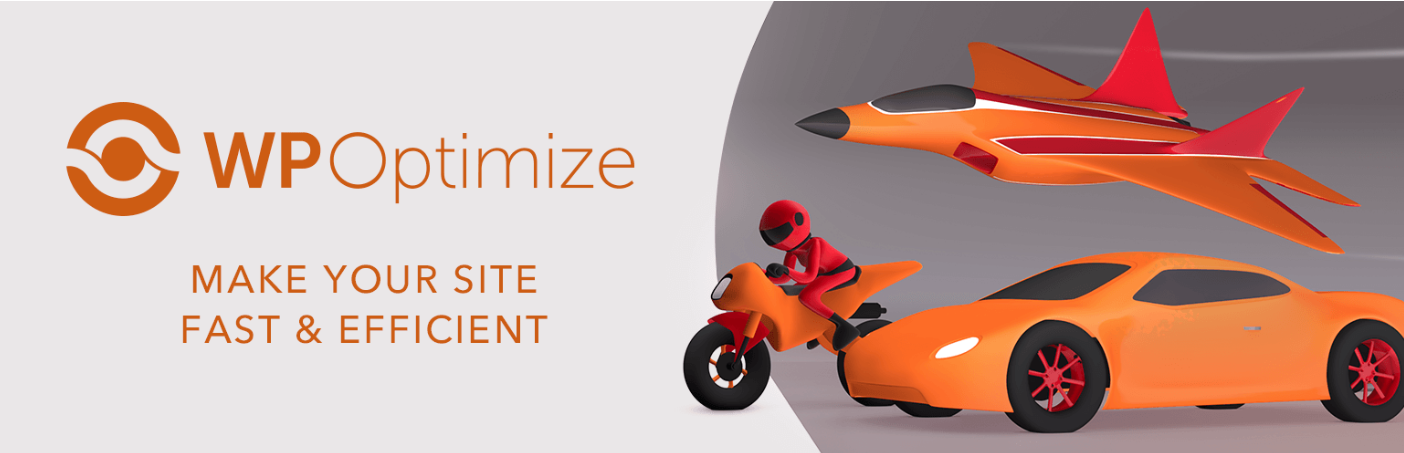
Eklentiyi kurup etkinleştirdikten sonra, WordPress kontrol panelinizde WP-Optimize → Database'e gidin. Optimizasyonlar altında başlığı altında, veritabanının hangi bölümlerini temizlemek istediğinizi seçebileceksiniz:
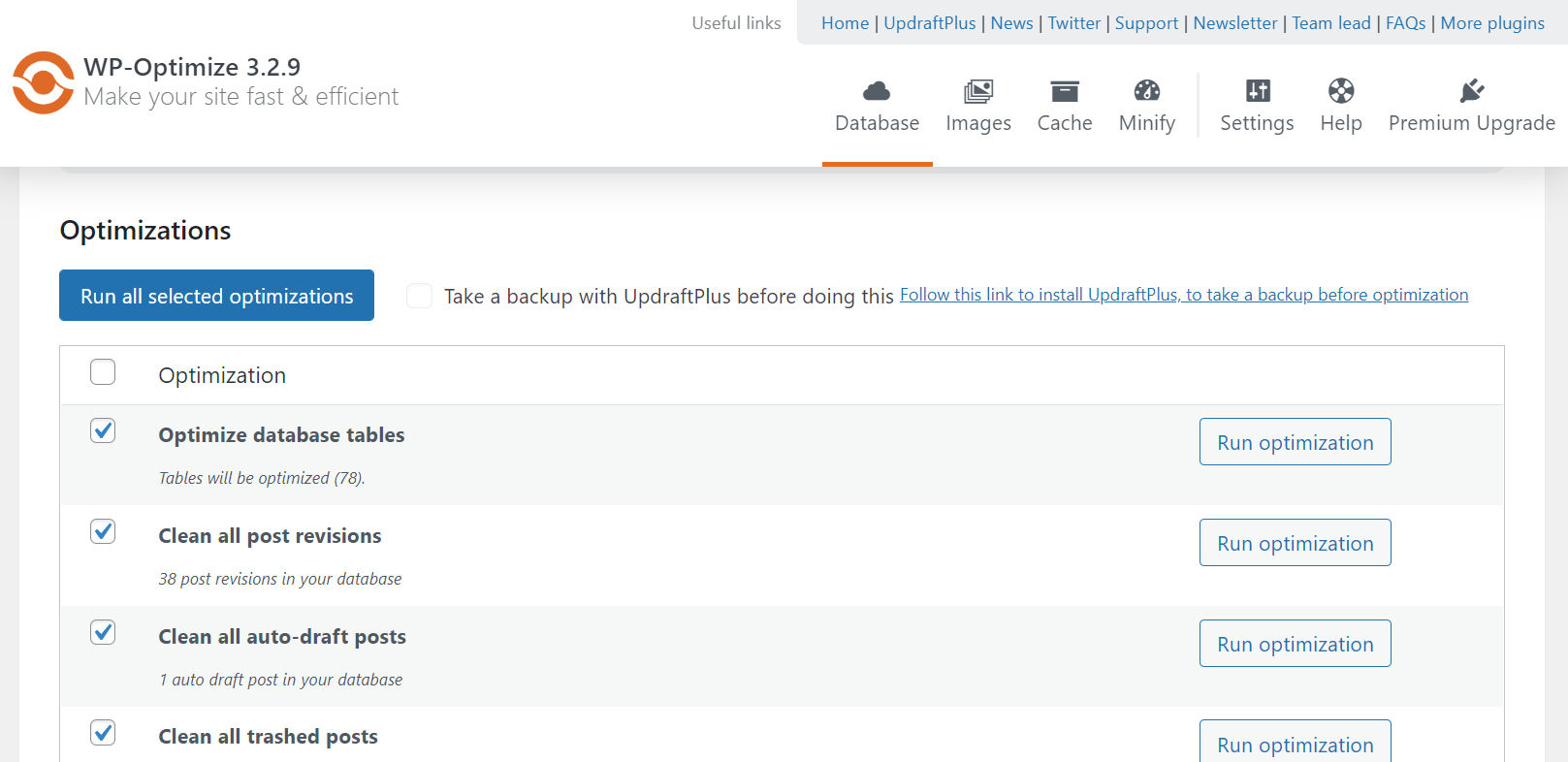
WP-Optimize aşağıdaki verileri silebilir:
- Revizyon gönder
- Otomatik taslak gönderiler
- Çöpe atılan gönderiler
- Spam ve çöpe atılan yorumlar
- Onaylanmamış yorumlar
- Geçici seçenekler (verilerinizin geçici kopyaları)
- Pingback'ler ve geri izlemeler
- Gönderi ve yorum meta verileri
- Sahipsiz ilişki verileri
Gereksiz verileri kaldırmak için veritabanı tablolarını da optimize edebilir.
İlgili eylemin yanında Optimizasyonu çalıştır'ı seçin. Alternatif olarak, çalıştırmak istediğiniz tüm optimizasyonların yanındaki kutuyu işaretleyin ve sayfanın üst kısmındaki Seçilen tüm optimizasyonları çalıştır seçeneğine tıklayın.
Bazı işlemlerin yanında ünlem işareti olduğunu unutmayın. Bunlar, veritabanı optimizasyonunun daha yüksek riskli olduğunu ve potansiyel olarak verilerinizi bozabileceğini gösterir:
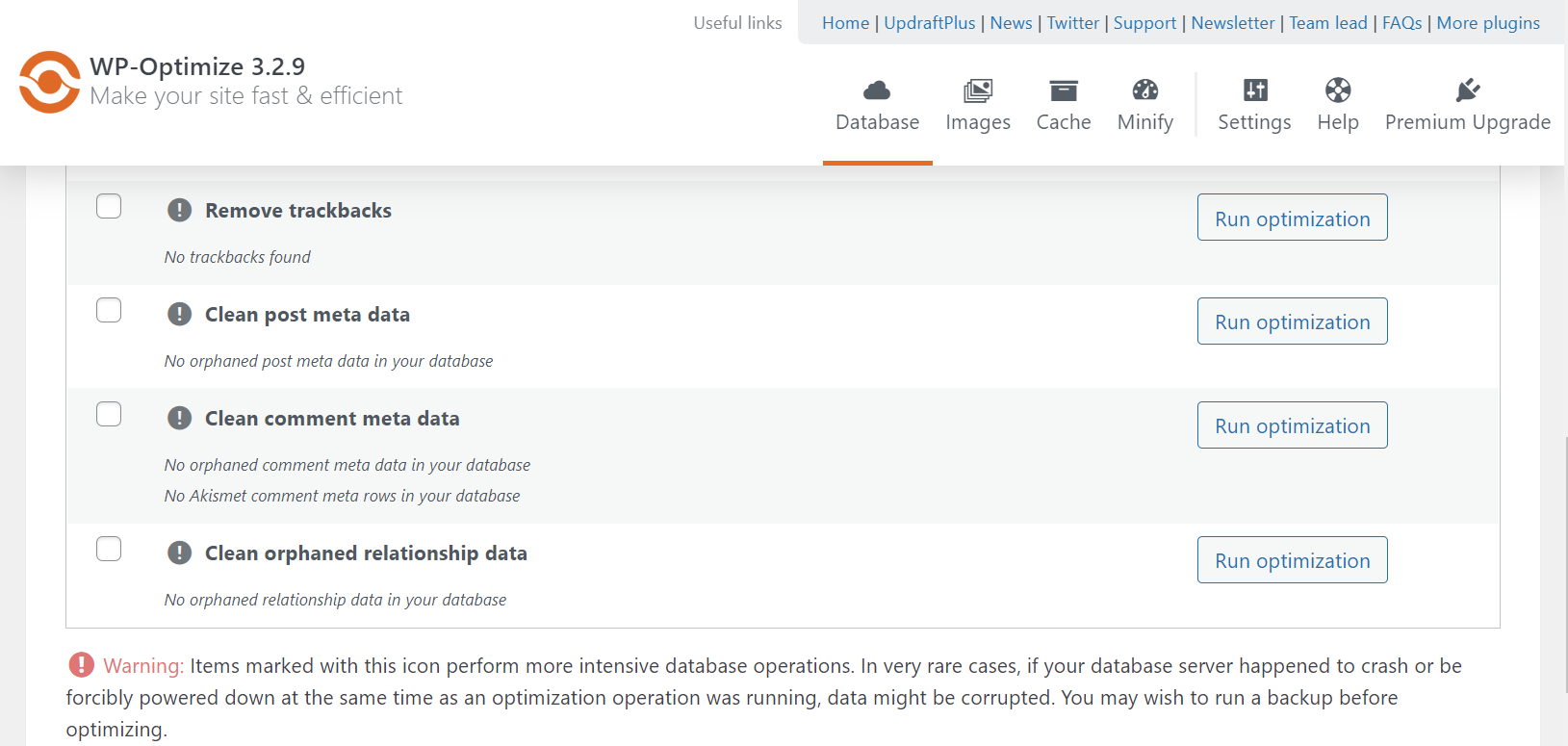
Yine, ilk önce Jetpack VaultPress Backup ile bir web sitesi yedeği oluşturmanız önemle tavsiye edilir. Bu şekilde, eklenti verileri bozarsa, sitenin önceki bir sürümüne dönebilirsiniz.
2. Adım: Otomatik veritabanı iyileştirmelerini ayarlayın
Ek olarak, belirli tabloları WordPress veritabanınızdan silebilirsiniz. Tablolar sekmesini açın ve silmek istediğiniz satırların yanındaki Kaldır'a tıklayın.
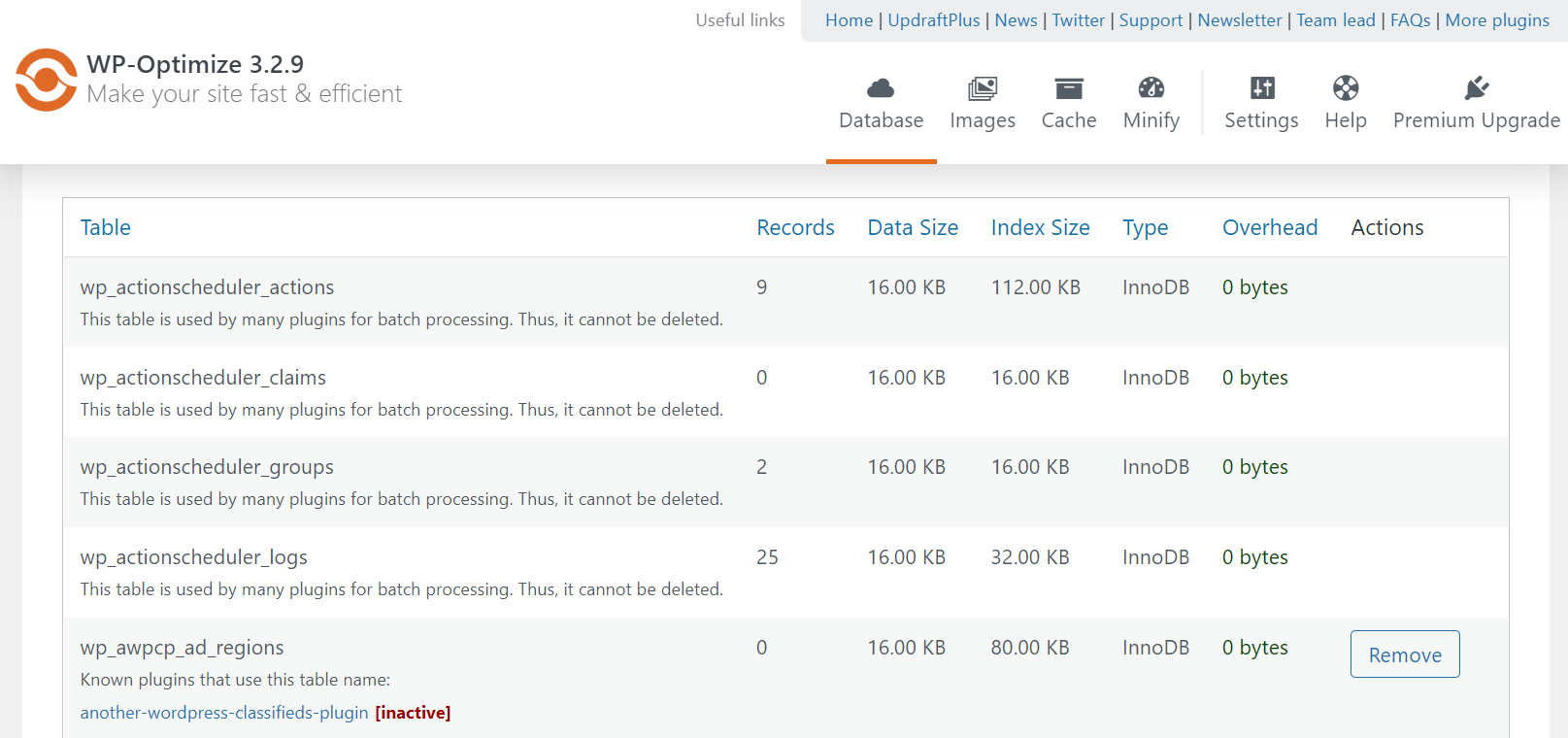
Ayarlar altında, otomatik veritabanı iyileştirmelerini planlayabilir ve bu işlem sırasında hangi verilerin silineceğini seçebilirsiniz.
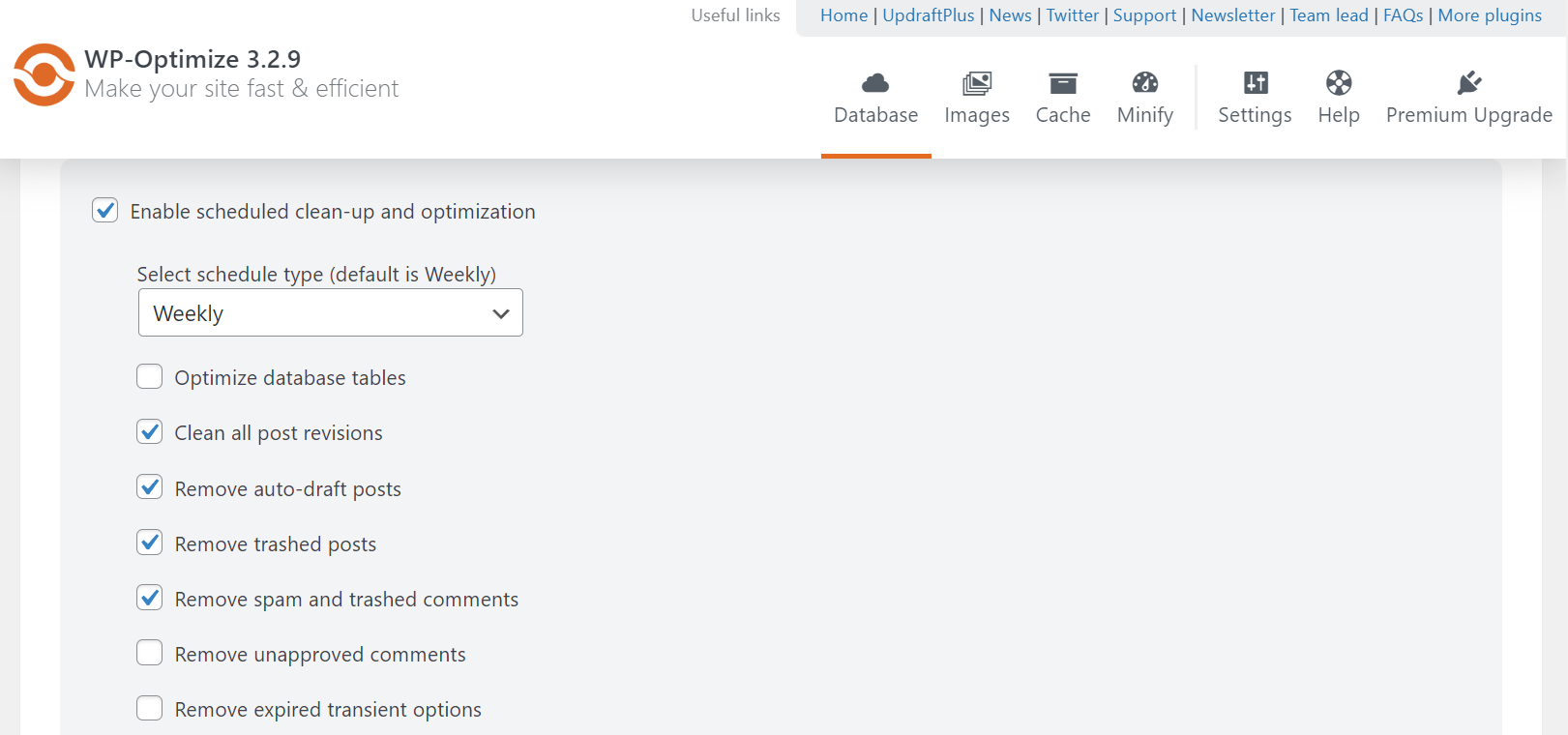
Ayarlar menüsü ayrıca web siteniz için kaç haftalık veri ve yayın revizyonlarının kaydedileceğini seçmenize de olanak tanır. Seçimlerinizden memnun olduğunuzda, sayfanın altındaki Ayarları kaydet seçeneğine tıklayın .
2. Seçenek: WordPress veritabanınızı phpMyAdmin ile temizleyin
Alternatif olarak, WordPress veritabanınızı phpMyAdmin ile manuel olarak temizleyebilirsiniz. Bu yöntem biraz daha karmaşık çünkü barındırma sağlayıcınızın kontrol panelinde cPanel kullanmanız gerekecek, ancak süreç üzerinde tam kontrol sahibi olmanızı sağlıyor. Aşağıdaki talimatların, barındırma sağlayıcınıza bağlı olarak farklı olabileceğini unutmayın.
Barındırma hesabınıza giriş yapın, ardından cPanel → phpMyAdmin'i açın ve Veritabanları'na tıklayın:
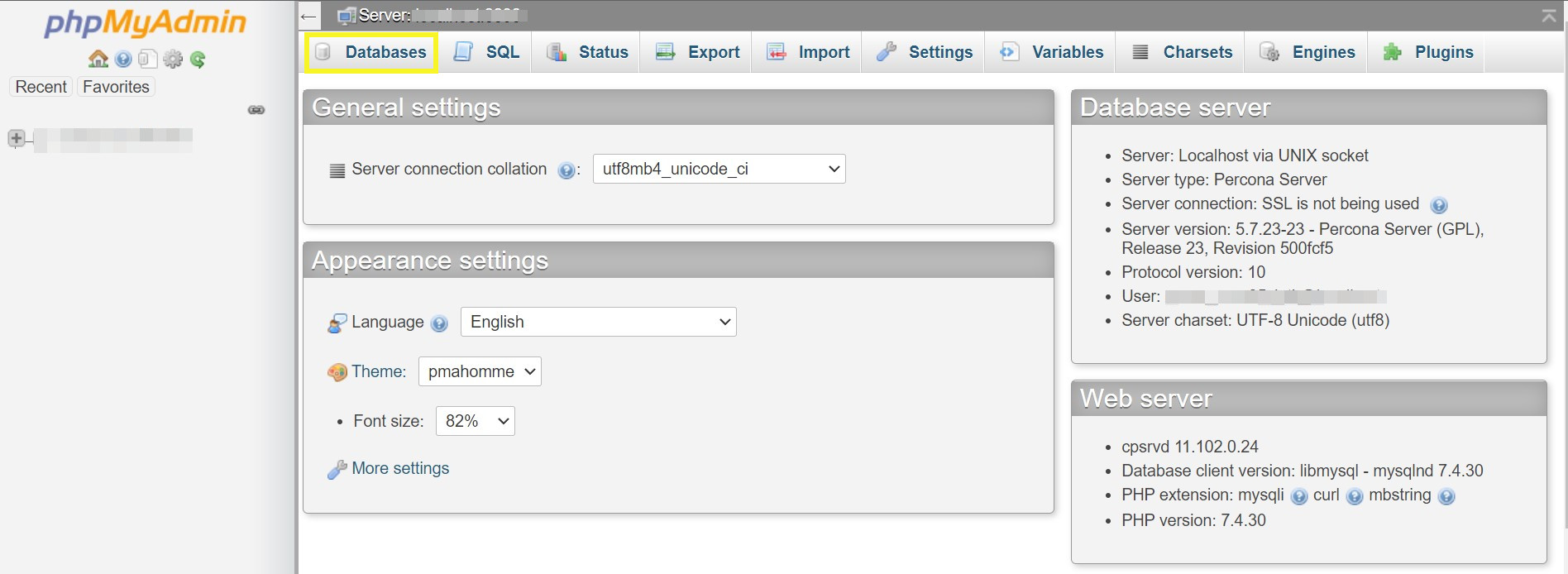
Görüntülenen menüden veritabanınızı seçin. Artık WordPress veritabanınızdaki tüm tabloların bir listesini görmelisiniz.
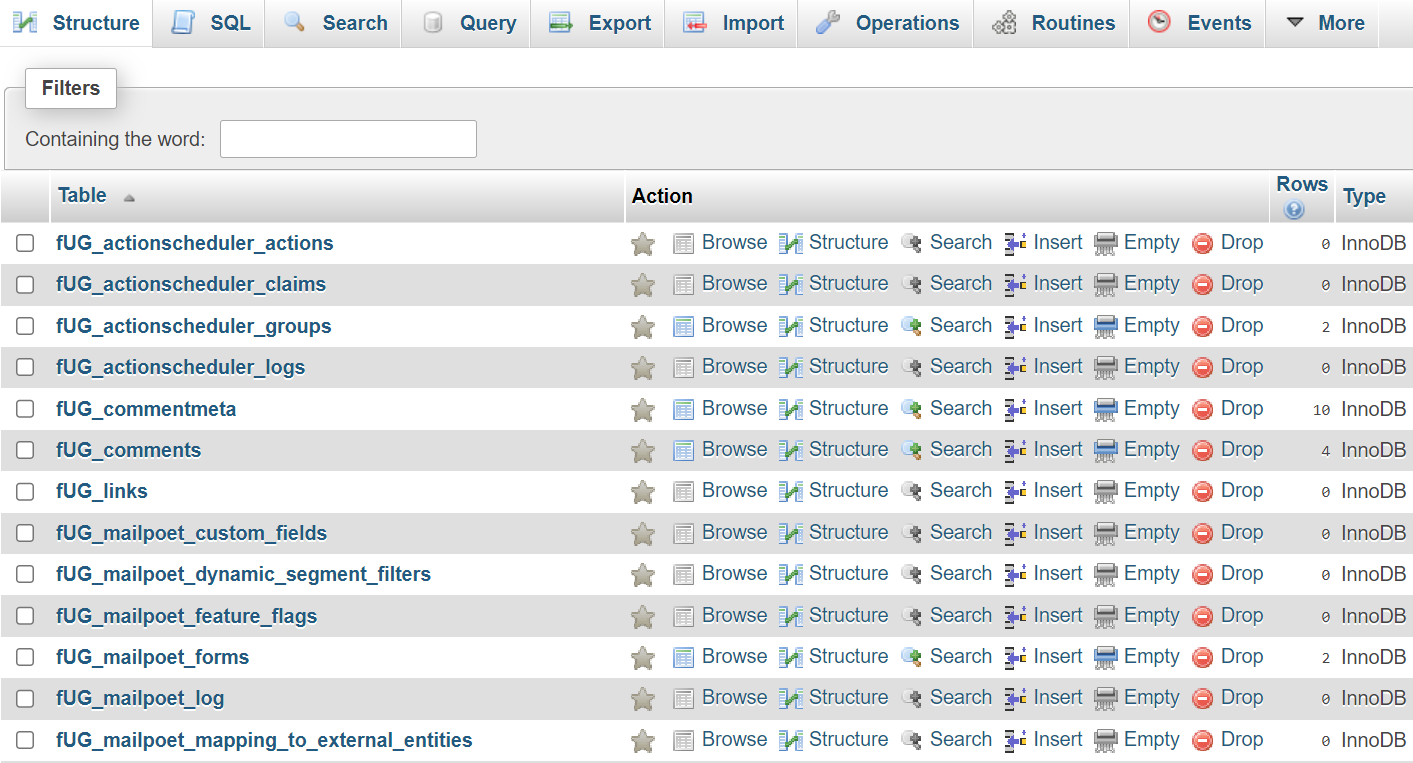
Temizlemek istediğiniz tabloları seçin. Alternatif olarak, sayfanın en altına kaydırıp Tümünü işaretle kutusunu işaretleyebilirsiniz. Ardından, Tablo bakımı altındaki Tabloyu optimize et'e tıklayın:
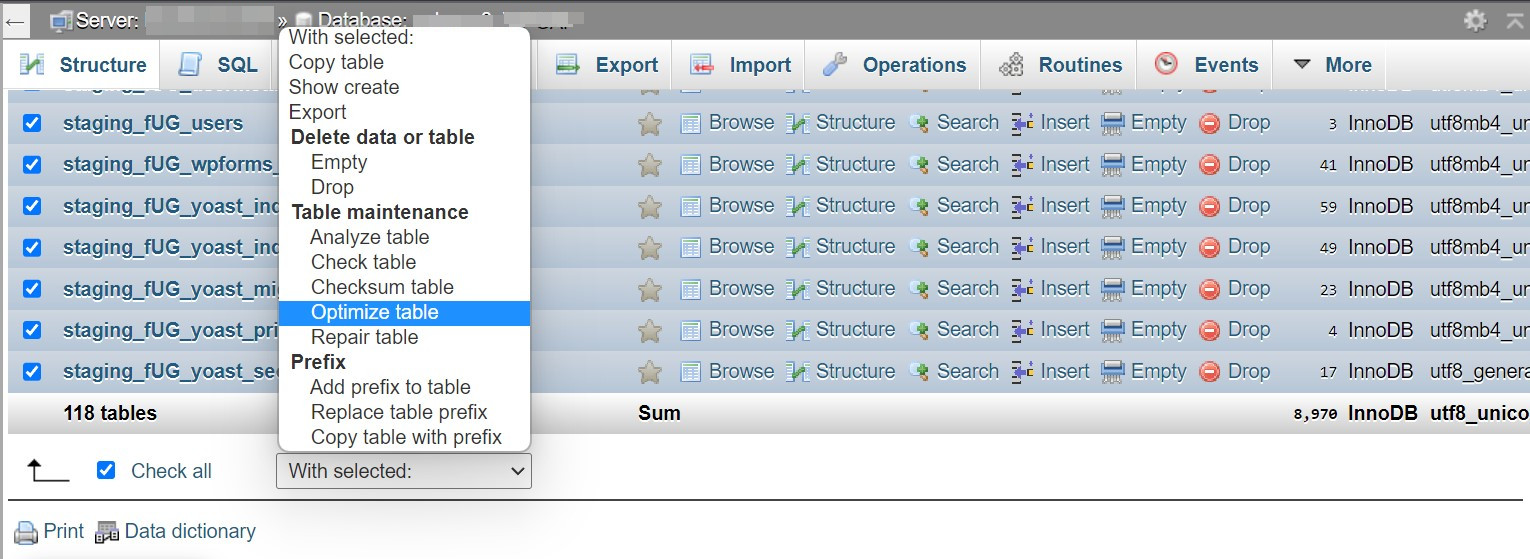
Veritabanı optimizasyonunun tamamlanması için birkaç saniye bekleyin. Daha sonra bir başarı mesajı görmelisiniz.
WordPress veritabanınızı nasıl optimize edebilirsiniz?
İlk etapta veritabanınızın şişmesini önlemek için atabileceğiniz herhangi bir adım olup olmadığını merak ediyor olabilirsiniz. Birkaç kullanışlı ipucuna bakalım.
1. Kaydedilen revizyon sayısını azaltın
Varsayılan olarak, WordPress yazılarınızın ve sayfalarınızın revizyonlarını kaydeder. Bu özellik, içeriğinizin farklı sürümlerini gözden geçirmenize ve daha eski bir kopyaya geri dönmenize olanak tanır.
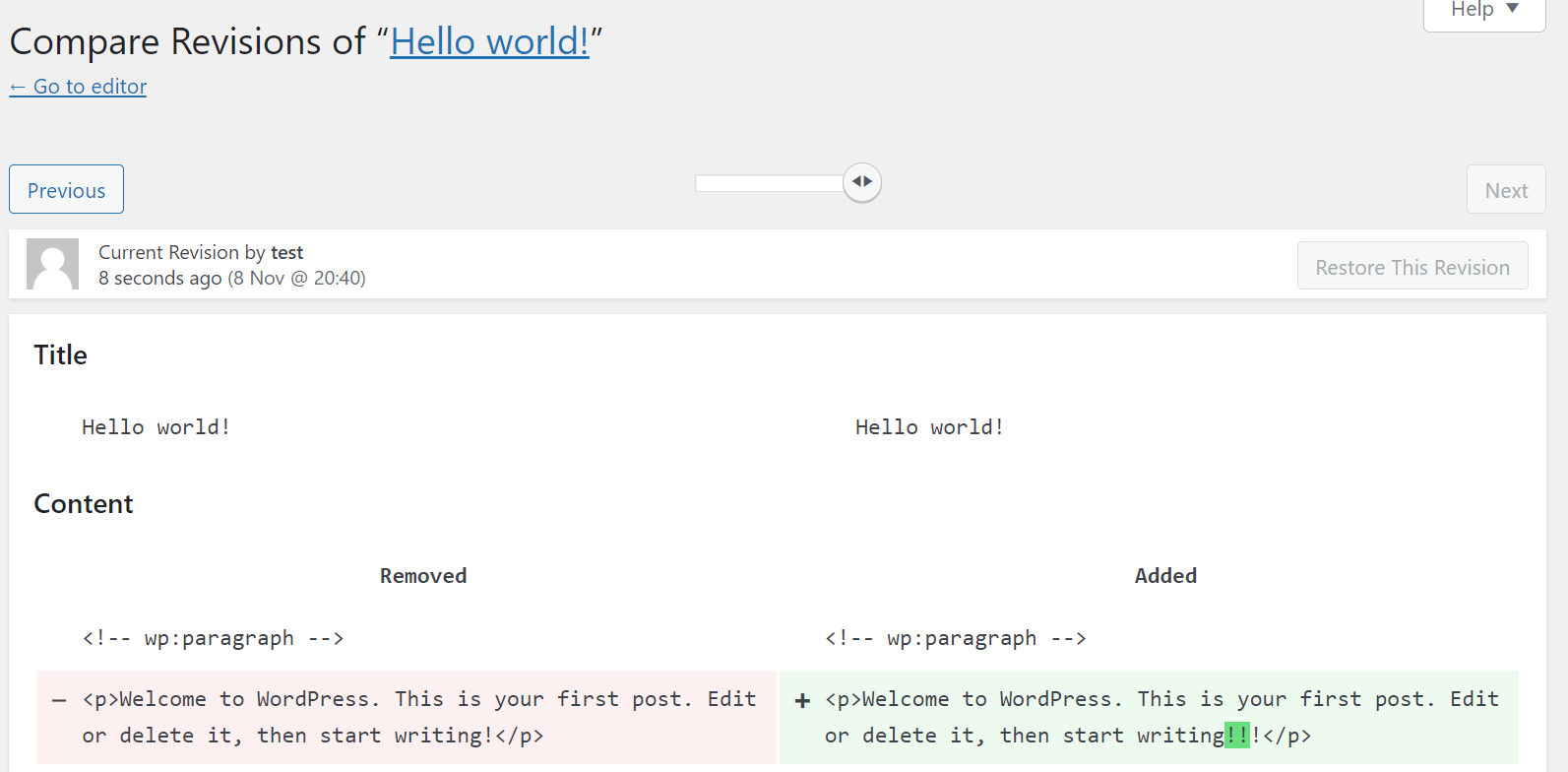
Ne yazık ki, çok fazla revizyon kaydetmek WordPress veritabanınızı şişirebilir. Muhtemelen web siteniz için birkaç revizyondan fazlasına ihtiyacınız yoktur, bu nedenle WordPress'in kaydedeceği sayıyı sınırlamak isteyebilirsiniz.
Bunu, wp-config.php dosyanıza küçük bir kod parçacığı ekleyerek yapabilirsiniz. Bu dosyayı, sitenize bir Dosya Aktarım Protokolü (FTP) istemcisi aracılığıyla bağlanarak bulabilirsiniz. Yine, bu adımları uygulamadan önce sitenizin tam yedeğini aldığınızdan emin olun.
wp-config.php dosyasını açın ve bu kodu dosyaya ekleyin:
define( 'WP_POST_REVISIONS', X );"X"i, WordPress'in kaydetmesini istediğiniz yayın revizyonlarının sayısıyla değiştirin (örneğin, "2"). Ayrıca gözden geçirmeleri tamamen devre dışı bırakabilirsiniz, ancak gelecekte bir düzeltmeye başvurmanız gerekebileceğinden bu akıllıca değildir.
2. Spam yorumları önleyin
Spam yorumlar sitenize çok zarar verebilir. Kötü amaçlı bağlantılar içerebilirler, web sitenizin profesyonellikten uzak görünmesini sağlayabilirler ve ayrıca WordPress veritabanınızda yer kaplayabilirler.
WordPress spam yorumları 30 gün sonra silecektir. Ancak trafiği yüksek bir web siteniz varsa o dönemde yüzlerce hatta binlerce yorum alabilirsiniz.

Zararlı yorumları otomatik olarak filtrelemek için bir anti-spam eklentisi kullanmaya değer. Jetpack Anti-Spam, sizin herhangi bir manüel çalışmanıza gerek kalmadan yorumlarınızdan ve formlarınızdan istenmeyen postaları kaldırabilir.
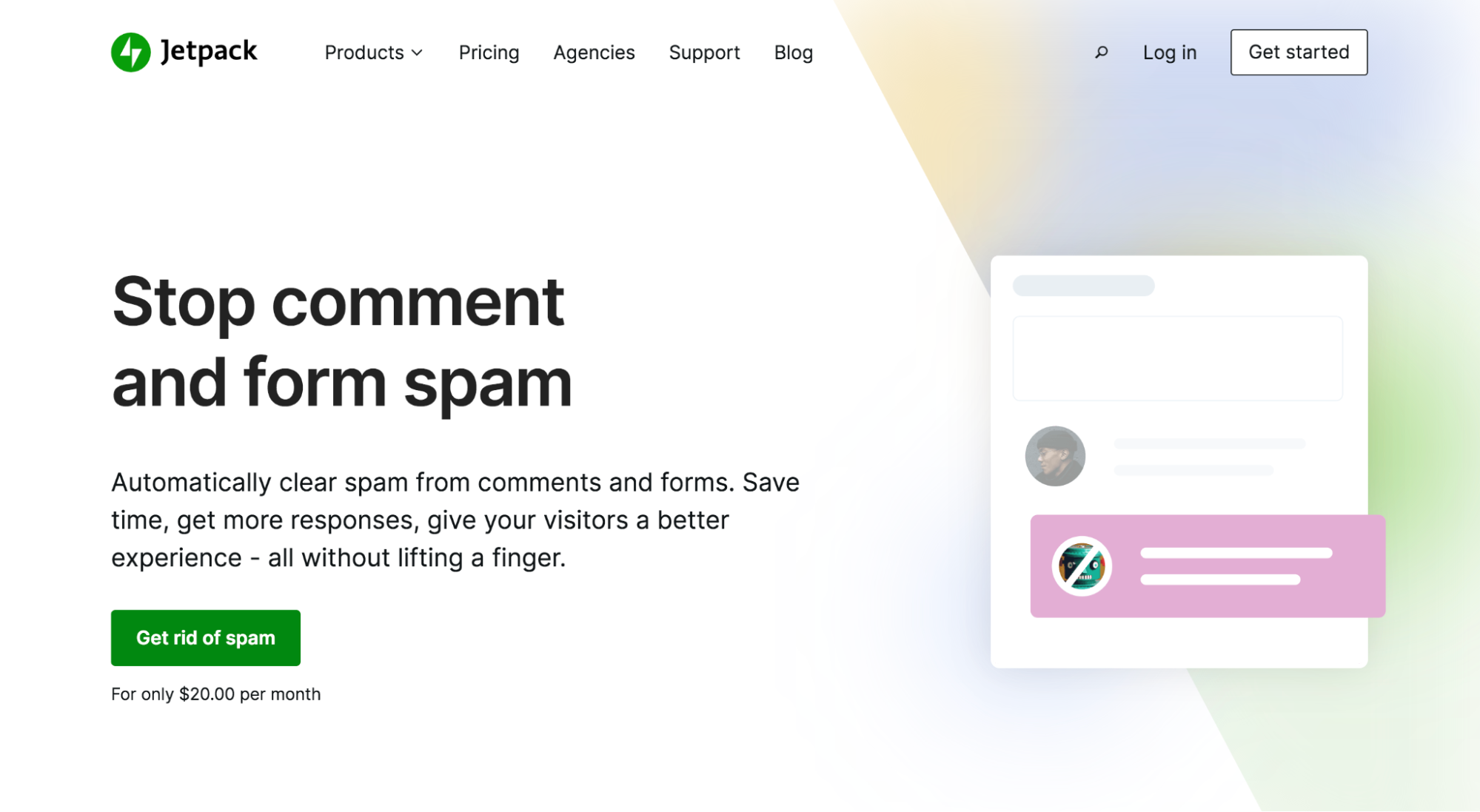
WP-Optimize gibi bir eklenti kullanarak veritabanınızdaki mevcut spam yorumları da silebilirsiniz.
Alternatif olarak, bunu phpMyAdmin üzerinden manuel olarak da yapabilirsiniz. Hosting hesabınız aracılığıyla WordPress veritabanınızı açın (makalede daha önce gösterildiği gibi). Ardından, sol menüden Yorumlar seçeneğine tıklayın:
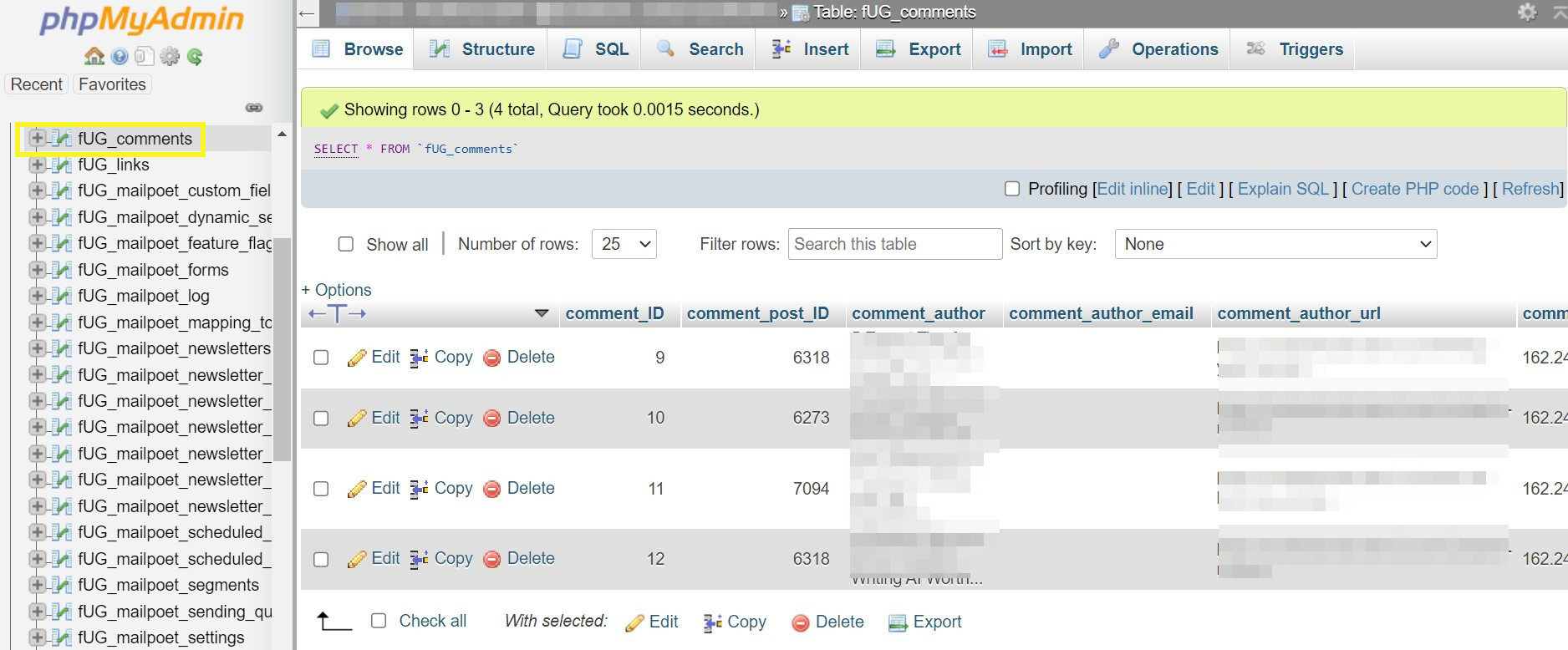
Şimdi SQL'i açın ve tüm istenmeyen yorumları silmek için aşağıdaki komutu girin:
DELETE FROM wp_comments WHERE comment_approved = 'spam';Yorum tablonuzun farklı bir adı varsa, "wp_comments" yerine bunu girmek isteyeceğinizi unutmayın. Eylemi sonlandırmak için Tamam'a tıklayın. Artık spam yorumlar veri tabanından kaldırılacaktır.
3. WordPress çöp kutunuzu düzenli olarak boşaltın
WordPress çöp klasörü, yazılar, sayfalar, medya dosyaları ve yorumlar dahil olmak üzere sitenizdeki tüm silinmiş dosyaları içerir. Varsayılan olarak, WordPress çöp kutusunu 30 gün sonra boşaltacaktır.
Çok fazla içerik siliyorsanız, bu sıklığı artırmak isteyebilirsiniz. Bunu wp-config.php dosyanızı düzenleyerek yapabilirsiniz.
Dosyayı FTP aracılığıyla açın ve ardından bu kod parçacığını ekleyin:
define( 'EMPTY_TRASH_DAYS', 5 ); // 5 daysBu örnekte, çöp kutusu beş gün sonra boşalacaktır. Bunun yerine, web sitenizin ihtiyaçlarına daha uygun farklı bir numara girebilirsiniz.
4. Kullanılmayan eklentileri ve temaları silin
Eklentiler ve temalar veritabanınızda yer kaplar. Kısa vadede kullanmak istemiyorsanız, bu araçları devre dışı bırakabilirsiniz. Eklentilere ve temalara tekrar ihtiyaç duyacağınızı düşünmüyorsanız, bunları tamamen silmek daha iyidir.
Kullanılmayan eklentileri ve temaları silmek, güvenlik açısından da pratiktir. Kötü niyetli bir kullanıcı, web sitenize kötü amaçlı yazılım enjekte etmek için devre dışı bırakılmış dosyaları kullanabilir.
Kullanılmayan eklentileri silmek için Eklentiler → Yüklü Eklentiler bölümüne gidin. Ardından, kaldırmak istediğiniz eklentilerin altındaki Sil'i tıklayın. Hala etkinse, önce eklentiyi Devre Dışı Bırakmanız gerekeceğini unutmayın.
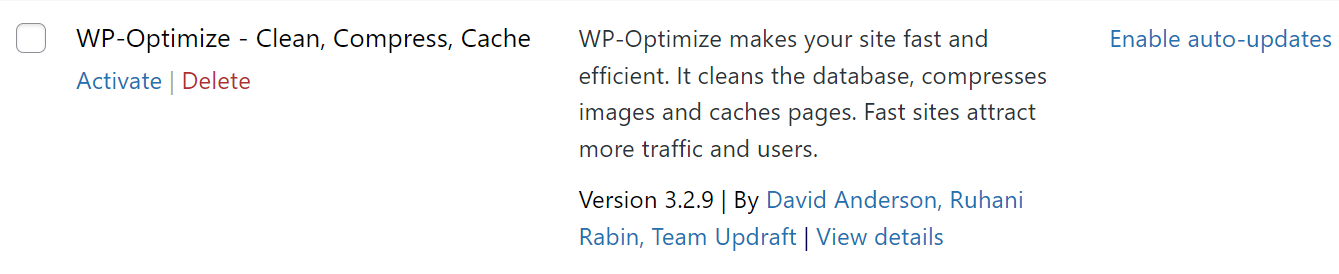
Görünüm → Temalar altında WordPress temaları için işlemi tekrarlayabilirsiniz.
Bazı WordPress eklentileri ve temaları, kaldırdığınızda verilerini sitenizden otomatik olarak siler. Ne yazık ki, diğerleri veritabanınızın içinde veri bırakarak onu şişirecek. Bu nedenle, phpMyAdmin'i kullanarak bunları manuel olarak kaldırmanız gerekecek.
Veritabanınızı phpMyAdmin'de açın ve Arama çubuğuna tıklayın. Buraya, veritabanınızdaki sahipsiz tabloları (geride kalan veriler) bulmak için az önce sildiğiniz eklentinin adını yazın.
Herhangi bir tablo bulursanız, bunları veritabanınızdan kaldırmak için Sil'e tıklayın.
Ne yaptığınızdan emin değilseniz, bu yöntemin önemli verileri silebileceğini unutmayın. Yine, veritabanınızdan herhangi bir içeriği silmeden önce bir web sitesi yedeği oluşturmanız önerilir.
Bir veritabanı optimizasyon eklentisi çalıştırmak, silinen eklentilerden kalan verileri belirlemenize de yardımcı olabilir. Bu gönderide daha önce gösterildiği gibi WP-Optimize'ı kullanabilirsiniz.
5. Pingback'leri ve trackback'leri devre dışı bırakın
Pingback'ler ve geri izlemeler, diğer web siteleri içeriğinize bağlantı verdiğinde (veya tersi) size haber veren otomatik bildirimlerdir. WordPress panonuzun Yorumlar bölümünde görünürler.
Ne yazık ki, pingback'ler ve trackback'ler WordPress veritabanınızda yer kaplıyor. Spam gönderenler, dikkatinizi web sitelerine ve içeriklerine çekmek için de kullanabilirler. Hatta blog gönderilerinizde dahili bağlantılar kullandığınızda can sıkıcı olabilen pingbackler alabilirsiniz.
Pingback'leri ve trackback'leri devre dışı bırakmak kolaydır. WordPress kontrol panelinizde Ayarlar → Tartışma bölümüne gidin. Ardından, Gönderiden bağlantılı tüm blogları bilgilendirmeye çalış ve Yeni gönderilerde diğer bloglardan gelen bağlantı bildirimlerine (geri bildirimler ve geri izlemeler) izin ver seçeneklerinin yanındaki kutuların işaretini kaldırın.
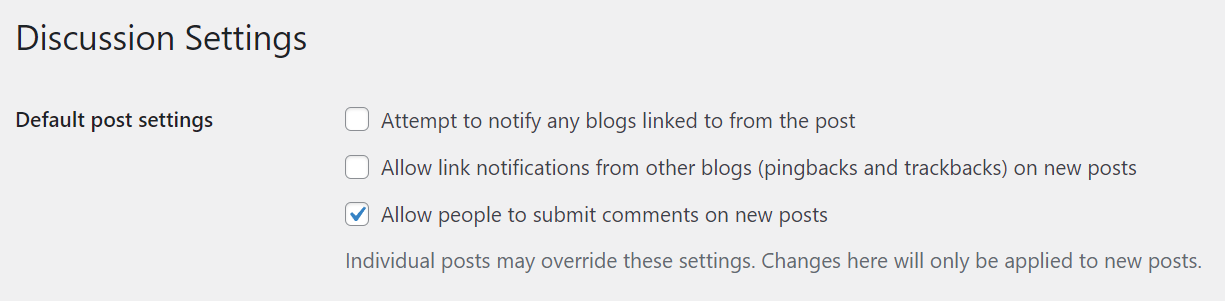
İşiniz bittiğinde Değişiklikleri Kaydet'e tıkladığınızdan emin olun.
WP-Optimize gibi bir eklenti kullanarak mevcut pingback'leri ve geri izlemeleri WordPress veritabanınızdan silebilirsiniz. Bunu phpMyAdmin aracılığıyla da yapabilirsiniz.
Veritabanınızı phpMyAdmin ile açın ve SQL sekmesine tıklayın. Ardından, aşağıdaki komutu girin:
UPDATE wp_posts SET ping_status= “closed”;Veritabanı tablonuzun adıyla "wp-posts" arasında geçiş yapmayı unutmayın. Ardından, verileri silmek için Tamam'a tıklayın.
6. Kullanılmayan medya dosyalarını silin
Resimler ve videolar gibi medya dosyaları, içeriğinizi okuyucularınız için daha ilgi çekici hale getirebilir. Eski gönderileri ve sayfaları güncellerken, medya dosyalarınızı daha yüksek kaliteli resimlerle değiştirebilirsiniz.
Gönderilerinizde bir resim kullanmayı bıraksanız bile, yine de veri tabanınızda referans gösterilecektir. Bu nedenle, kullanılmayan medya dosyalarını Medya Kitaplığı'ndan silmeye değer.
Bunu Media → Library seçeneğine giderek manuel olarak yapabilirsiniz. Ardından, kaldırmak istediğiniz dosyaların altında Kalıcı Olarak Sil'i tıklayın.
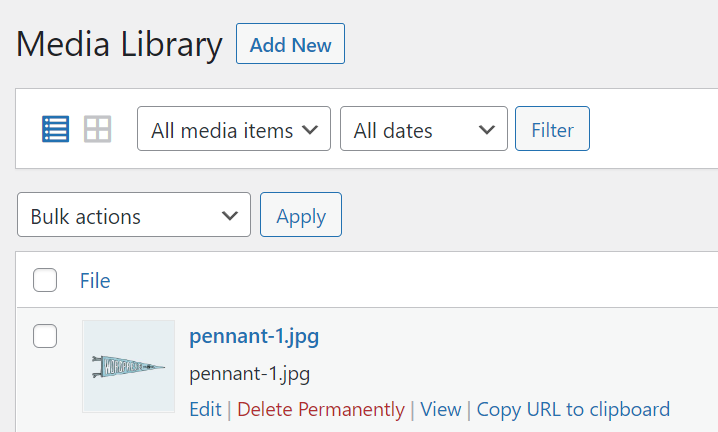
Kitaplığınızda çok sayıda medya dosyanız varsa bu işlem uzun sürebilir. Neyse ki, Media Cleaner gibi bir eklenti süreci hızlandırabilir. Kitaplığınızı kullanılmayan dosyalar için tarar ve otomatik olarak siler.
Sıkça Sorulan Sorular
Şimdiye kadar, bir WordPress veritabanını nasıl temizleyeceğiniz konusunda iyi bir fikre sahip olmalısınız. Kalan sorularınız varsa, bu bölüm onları cevaplayacaktır.
Bir WordPress veritabanının neden temizlenmesi gerekiyor?
WordPress veritabanınız zamanla şişebilir. Web sitenizin temel verilerinin yanı sıra, veritabanınız spam yorumlar, çoklu gönderi revizyonları, pingback'ler ve geçici olaylar gibi gereksiz öğeleri de tutacaktır.
Şişirilmiş bir veritabanı, web sitenizin yükleme sürelerini yavaşlatabilir, bu da Arama Motoru Optimizasyonu (SEO) açısından zararlı ve ziyaretçileriniz için sinir bozucu olabilir. Ek olarak, optimize edilmemiş bir veritabanı, WordPress yönetici panosunu yavaşlatabilir ve verimliliğinizi azaltabilir.
WordPress veritabanımı ne sıklıkla temizlemeliyim?
Bu, sitenizin boyutuna ve siteyi ne sıklıkta güncellediğinize bağlı olacaktır. Haftalık temizlik, küçük ve orta ölçekli bir web sitesi için fazlasıyla yeterli olmalıdır. Sık içerik güncellemeleri ve etkinliği olan daha büyük siteler için iki veya üç haftada bir temizlik daha uygun olabilir.
Bir veritabanı temizliği WordPress sitemi bozabilir mi?
Ne yazık ki, veritabanınızdan tabloları silmek WordPress sitenizi bozabilir. Veritabanı optimizasyonunda deneyimli değilseniz, önemli web sitesi verilerini yanlışlıkla kaldırabilirsiniz.
Bu nedenle, herhangi bir veritabanı optimizasyonu çalıştırmadan önce WordPress web sitenizi yedeklemeniz çok önemlidir. Jetpack VaultPress Backup ile bu işlemi otomatik hale getirebilir ve tüm dosyalarınızın kopyalarını oluşturabilirsiniz. Ardından, bir şeyler ters giderse sitenin eski bir sürümünü saniyeler içinde geri yükleyebilirsiniz.
WordPress veritabanınızı optimize edin
Şişirilmiş bir WordPress veritabanı, yükleme sürelerinize zarar verebilir ve yönetici panosunun kullanımını daha sinir bozucu hale getirebilir. Ne yazık ki, birçok veritabanı zaman içinde gereksiz veriler biriktirir, bu nedenle bunları kaldırmanız gerekir.
Özetlemek gerekirse, WordPress veritabanınızı temizlemenin ve optimize etmenin iki ana yöntemi:
- WP-Optimize gibi bir veritabanı optimizasyon eklentisi kullanın.
- Veritabanı tablolarını optimize etmek ve gereksiz verileri silmek için phpMyAdmin'i kullanın.
Bir WordPress veritabanını temizlemeye başlamadan önce, bir şeyler ters giderse diye sitenizi yedeklemenizi öneririz. Jetpack VaultPress Backup, yedekleme işlemini otomatikleştirebilir ve dosyalarınızı ve verilerinizi tesis dışında kaydedebilir. Ayrıca sitenizin eski bir sürümünü dakikalar içinde geri yükleyebilirsiniz!
